
Inhoudsopgave:
- Auteur John Day [email protected].
- Public 2024-01-30 11:19.
- Laatst gewijzigd 2025-01-23 15:01.
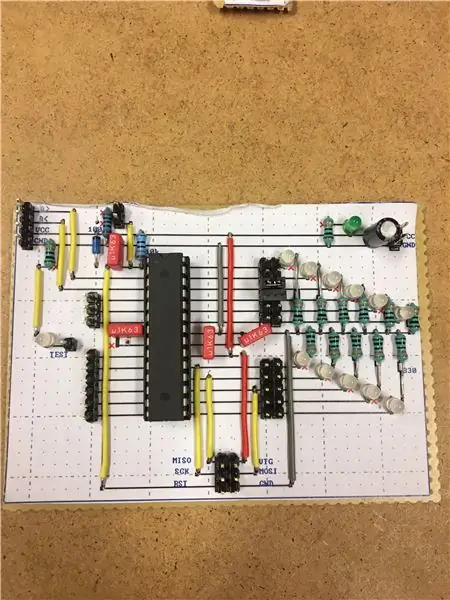
Deze instructable laat je zien hoe je je eigen ontwikkelbord helemaal opnieuw kunt bouwen! Deze methode is eenvoudig en vereist geen geavanceerd gereedschap, je kunt het zelfs aan je keukentafel doen. Dit geeft ook een beter begrip van hoe Ardruinos en andere ontwikkelborden echt werken.
U kunt uw ontwikkelbord zo ontwerpen dat het bij uw specifieke doel past. Dit ontwikkelbord in de afbeelding werd gebruikt om het toerental van een DC-motor te regelen. De DC-motor werd aangestuurd vanaf een computer via de seriële poort. De LED's werden gebruikt om te helpen wanneer debuggen nodig was.
In deze Instructable zal ik laten zien hoe je een veelzijdig ontwikkelbord kunt bouwen, daarom zal de onderdelenlijst niet hetzelfde zijn als die op de afbeelding.
Stap 1: Onderdelen
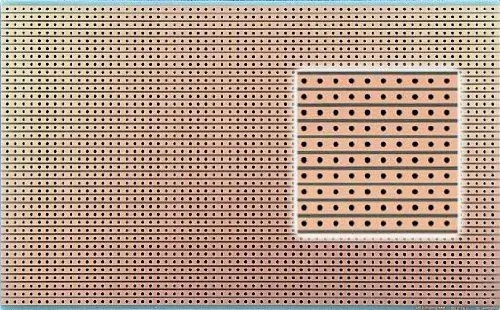
Onderdelen lijst:
- 1 Atmel ATmega88 (of een processor die het beste bij je past)
- 1 Dip IC-voet 28
- 1 weerstand van 10k ohm
- 1 100 ohm weerstand
- 1 diode
- 3 0.1 μF condensator
- 1 10 μF condensator
- 1 LED-diode
- 1 330 ohm weerstand
- Sommige truien
- Sommige mannelijke pinnen (of vrouwelijk)
- Een stuk stripboard (gebruik er een met strips en geen matrix, zie foto)
Om uw microcontroller later te kunnen programmeren, heeft u een ISP-programmeur nodig (In-System-programmering). Ik gebruikte AVRISP mkII (https://www.atmel.com/tools/avrispmkii.aspx). Er zijn veel verschillende ISP-programmeurs om uit te kiezen, of u kunt uw eigen programmeurs bouwen. Er zijn ook enkele manieren om een arduino te configureren om als ISP-programmeur te fungeren.
Stap 2: Teori
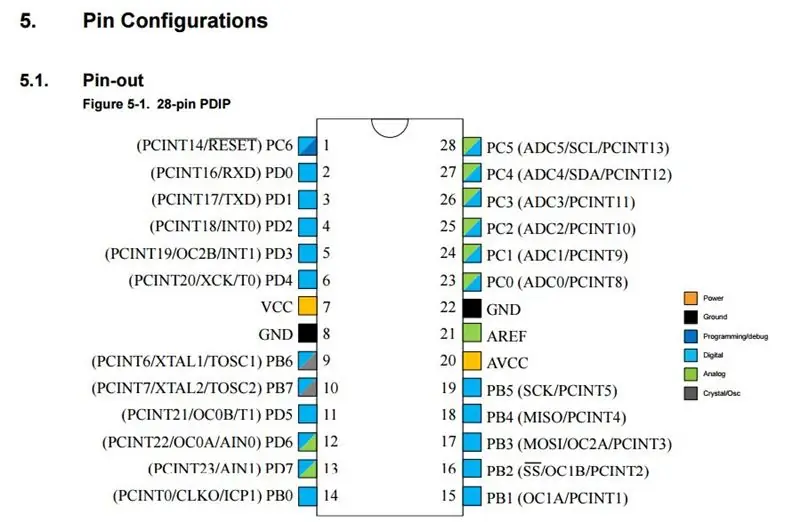
Om een ontwikkelbord helemaal opnieuw te bouwen en te programmeren, moet u enkele datasheets lezen. Het kan soms moeilijk zijn om het ding te vinden dat u zoekt, maar ik zal de belangrijkste dingen bieden.
ATmega88-gegevensblad
Overweging bij hardware-ontwerp:
Eerst moeten we kijken naar de pinout van de ATmega88 die te vinden is in de datasheet.
Enkele belangrijke poorten die extra aandacht nodig hebben, zijn de volgende:
- Pin 1. Dit is de reset-pin die de processor reset als deze bijna leeg is. Deze pin heeft een pull-up nodig, dus de pin is altijd hoog, tenzij je wilt resetten. (Dit wordt later getoond)
- Pin 7 en 20 is waar de Vcc moet worden aangesloten, 5V.
- Pin 9 en 10: Op deze pinnen kan een extern kristal worden aangesloten, maar we zullen de interne oscillator gebruiken. We kunnen deze pinnen dan ook behandelen als gewone digitale pinnen.
- Pin 17, 18 en 19: Deze worden gebruikt voor het programmeren (dit wordt later getoond).
Stap 3: Stripborad-indeling
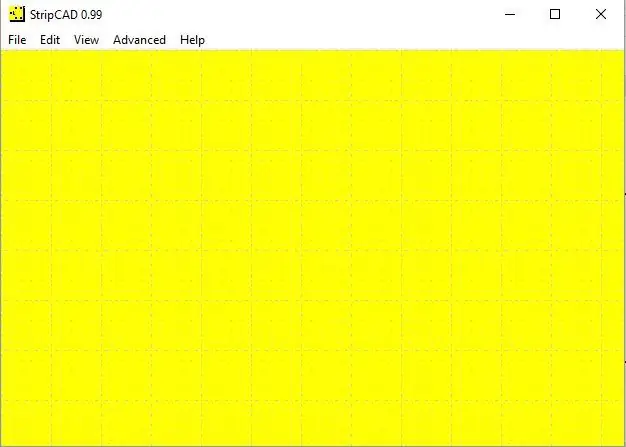
Om het schakelschema te maken, zullen we StripCAD gebruiken, volg de link om het programma te downloaden.
Dit programma kan een beetje moeilijk te gebruiken zijn omdat het niet gebruiksvriendelijk is, maar het is effectief als je weet hoe je het moet gebruiken. Speel er een beetje mee en je hebt het snel onder de knie. Enkele goede tips zijn de volgende.
- Druk op c om componenten te zoeken
- Druk op v om verschillende varianten te verkrijgen
- Druk met de linkermuisknop tussen twee horizontale stippen om een storing te krijgen
- Druk met de linkermuisknop tussen twee verticale stippen om een soldeerbrug te krijgen
Bij het zoeken naar componenten:
- "DILxx" geeft je een Dual In-Line gevolgd door het aantal pinnen
- "SILxx" geeft je een Single In-Line gevolgd door het aantal pinnen
Zoek anders gewoon naar dat onderdeel dat u zoekt.
Stap 4: Pull-up reset-pin
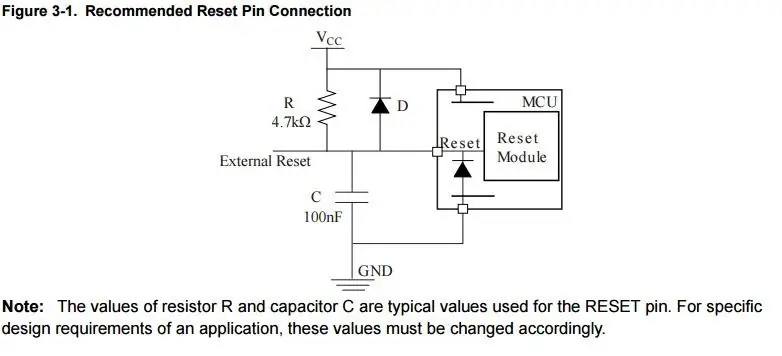
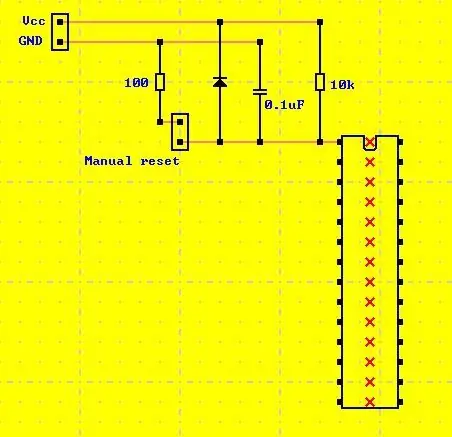
Uit het overwegingsdocument voor het hardwareontwerp op zijde 6 vinden we het circuit in de afbeelding. Lees de tekst in het document voor een beter begrip. Dit is de stap waar we de pull-up voor pin 1 afhandelen.
Het kan goed zijn om een handmatige reset voor de microcontroller in te voeren. Dit kan worden gebruikt door een SIL2 in lijn met een weerstand van 100 ohm aan te sluiten op aarde. Sluit de SIL2 kort met een jumper en de microcontroller zal resetten. De weerstand van 100 ohm voorkomt kortsluiting in de condensator. Volg anders gewoon het schakelschema uit het document.
In de tweede afbeelding wordt de pull-up-verbinding geïllustreerd in StripCAD
Stap 5: Voeding
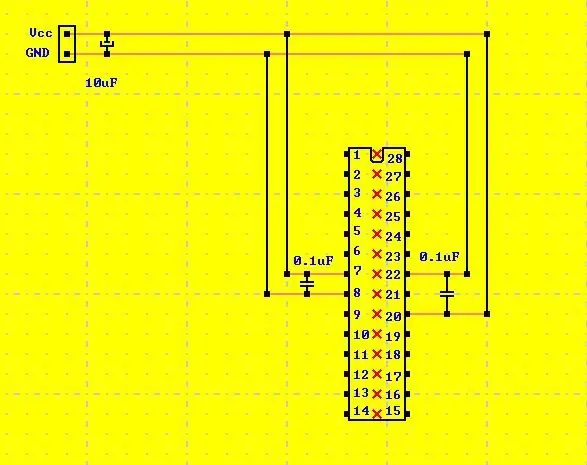
Om interferentie te voorkomen, wordt een condensator van 10 F in de buurt van de spanningsingang op het bord geplaatst. Om interferentie in het bord te voorkomen, wordt een condensator van 0,1 F tussen pin 7 en 8 en tussen pin 20 en 22 geplaatst. Deze condensatoren zullen fungeren als een laagdoorlaatfilter. De kleine condensator moet zo dicht mogelijk bij de pinnen worden geplaatst voor het beste effect.
Het is ook mogelijk om een soort spanningsregelaar toe te voegen, b.v. 78L05, om hem op een batterij te laten werken.
Stap 6: ISP-programmeur
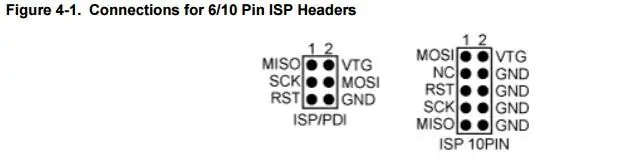
Om de processor te programmeren heb je een ISP programmer nodig. Er zijn verschillende connectoren beschikbaar, 6 pinnen of 10 pinnen. Ik gebruikte er een met zes pinnen, kijk naar het hardwaredocument om te zien hoe de verbinding moet worden ontworpen.
ISP-programmer staat voor In-System-programmering. Het gemak van dit type programmeur is dat u uw apparaat kunt programmeren wanneer het in een compleet systeem is geïnstalleerd, in plaats van dat uw chip is geïnstalleerd voordat u het op het systeem installeert. Het is ook gemakkelijk te herprogrammeren zodra het op het systeem is geïnstalleerd.
Zie de volgende stap voor hoe de ISP-verbinding tot stand moet worden gebracht.
Stap 7: Lay-out
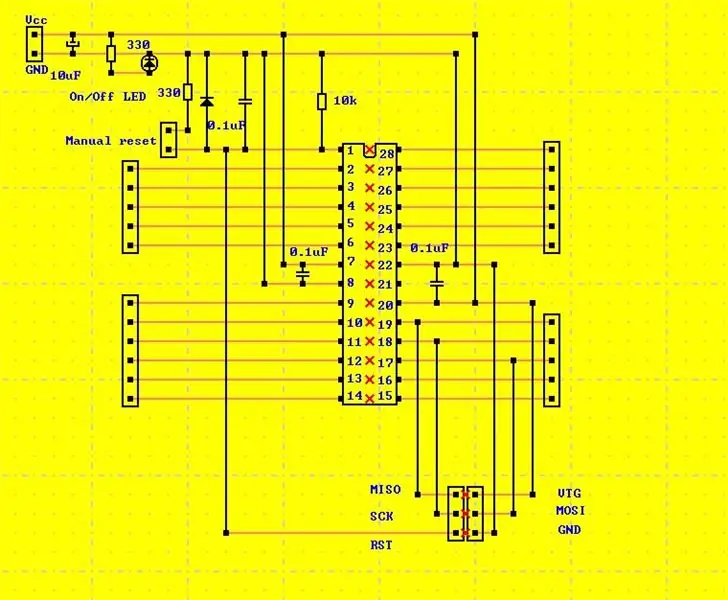
Wanneer het ontwerp klaar is, drukt u op print om het op te slaan als een PDF (of gebruik het bijgevoegde bestand). Open het PDF-bestand en print het uit. Houd er rekening mee dat de printerinstelling op ware grootte moet worden ingesteld, anders komt het ontwerp niet overeen met het stripboard.
Het is altijd een goed idee om een LED op te nemen die aangeeft of de stroom naar het ontwikkelbord is ingeschakeld. Die simpele tip kan veel onnodig debuggen besparen.
Stappen om je eigen ontwikkelbord te maken:
- Print het schakelschema uit en gebruik een schaar om het uit te knippen.
- Knip een stuk van het stripboard uit dat groot genoeg is, zodat het stuk papier erop past.
- Plaats het papier over het stripboard zodat de gaten overeenkomen, gebruik een gewone lijmstift om het papier op het stripboard te bevestigen. Lijm het papier aan de zijkant zonder koperstrips.
- Begin met het maken van de overlast bij de rode kruisen
- Follow-up om te bouwen en te solderen van de laagste componenten tot de hoogste, dat zal de montage gemakkelijker maken.
- Sluit hem aan op de voeding (5V) en begin met programmeren.
Nu is de hardware van het ontwikkelbord klaar!
Stap 8: Programmeren
Ik heb Atmel Studio gebruikt voor het programmeren in C. Download het programma en begin met het maken van een geweldig project met je eigen ontwikkelbord. Het is mogelijk om Arduino op te starten, maar als je een beter begrip wilt van wat er diep in de Arduino-taal verborgen zit, probeer dan enkele voorbeelden in C. Test bijvoorbeeld enkele timers, interrupts en analoog lezen.
In de ATmega88-datasheet kun je veel voorbeeldcodes vinden voor verschillende specifieke taken die je microcontroller kan doen.
Zoals u kunt zien, is dit een eenvoudige manier om verschillende prototypes voor elektronische apparaten te bouwen. Het is gemakkelijk, goedkoop en vereist geen speciaal gereedschap.


Tweede plaats in de Microcontroller-wedstrijd 2017
Aanbevolen:
Ontwerp je eigen ontwikkelbord: 5 stappen

Ontwerp je eigen ontwikkelbord: Opmerking: deze tutorial bevat gratis informatie over het ontwerpen van een ontwikkelbord, geen gratis schema of etc. In deze tutorial zal ik informatie geven over hoe je je eigen ontwikkelbord kunt ontwerpen en wat de belangrijke tips en stappen zijn. Voordat ster
Bouw je eigen computer: 16 stappen (met afbeeldingen)

Bouw je eigen computer: waarom zou iemand een computer kopen van een fabrikant als Dell of Gateway, als hij een krachtigere computer zou kunnen bouwen voor minder geld? Het antwoord, ze weten niet hoe ze het moeten bouwen. Dit klinkt misschien als een ingewikkeld proces, maar in alle ac
Bouw je eigen butlerrobot!!! - Zelfstudie, foto's en video: 58 stappen (met afbeeldingen)

Bouw je eigen butlerrobot!!! - Tutorial, Foto's en Video: EDIT: Meer informatie over mijn projecten kijk op mijn nieuwe website: narobo.com Ik doe ook advies voor robotica, mechatronica en special effects projecten/producten. Bekijk mijn website - narobo.com voor meer details. Ooit een butlerrobot gewild die met je
Bouw je eigen (goedkope!) multifunctionele draadloze cameracontroller. 22 stappen (met afbeeldingen) - Ajarnpa

Bouw je eigen (goedkope!) multifunctionele draadloze cameracontroller.: Inleiding Ooit al eens je eigen cameracontroller willen bouwen? BELANGRIJKE OPMERKING: Condensatoren voor de MAX619 zijn 470n of 0.47u. Het schema is correct, maar de componentenlijst was verkeerd - bijgewerkt. Dit is een toegang tot de Digital Da
Bouw je eigen Arduino: 6 stappen (met afbeeldingen)

Bouw je eigen Arduino: het opzetten van een Arduino op een breadboard is een proces geworden waar ik van ben gaan houden. Binnen een paar minuten heb je een volledig werkend Arduino-platform om mee te werken, zoals je in deze tutorial zult zien. Er zijn verschillende keren geweest dat ik op s
